PPT如何制作彩色灯箱效果?现在有很多用户都或多或少使用过PPT这款软件,而我们在编辑PPT的时候难免会需要去添加各种效果来增强可看性,因此小编这次就为大家带来彩色灯箱效果的制作方法,有需要的用户就一起来看看吧。
PPT制作彩色灯箱效果的方法
清除幻灯片中的文本框,设置背景颜色为黑色。
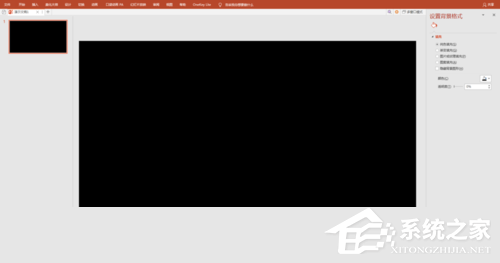
插入矩形形状,调整形状及大小,拖放到幻灯片中央位置。
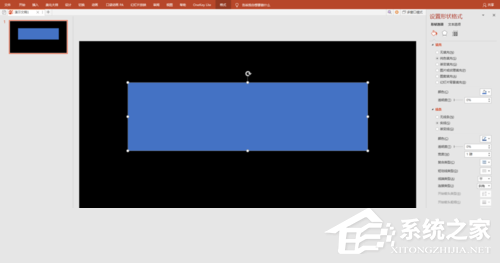
为矩形设置格式:填充颜色为白色,轮廓为灰色、20磅,并设置三维及发光效果。

矩形中插入文本设置喜欢的字体,适当大小。轮廓设置为虚线(圆点)、16磅。复制后设置不同的文本颜色及轮廓颜色。

将复制并设置好的文本叠放在原文本上,稍微交错。

为文本添加”闪烁“动画,重复设置为”直到幻灯片末尾“,两者之一设置”延迟“0.5秒。

播放幻灯片效果,欣赏漂亮的灯箱效果。
扫描二维码打开小程序直接免费下载
 |
声明:本站所有文章,如无特殊说明或标注,均为本站原创发布。任何个人或组织,在未征得本站同意时,禁止复制、盗用、采集、发布本站内容到任何网站、书籍等各类媒体平台。如若本站内容侵犯了原著者的合法权益,可联系我们进行处理。




